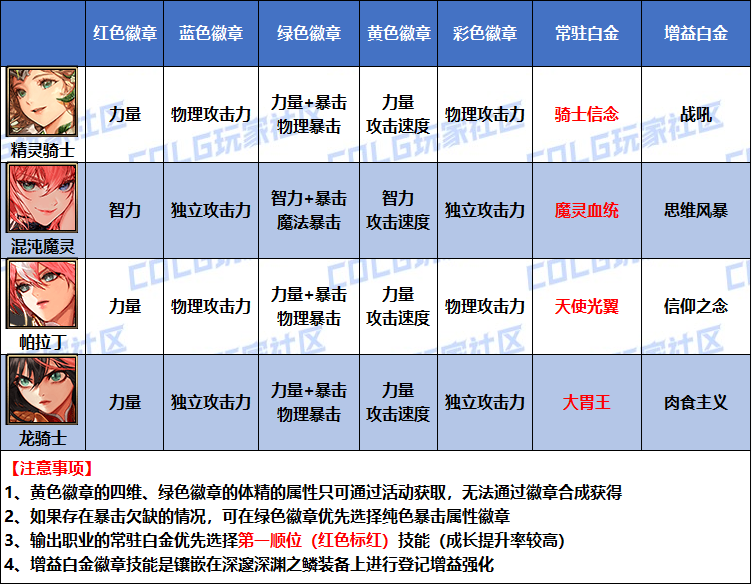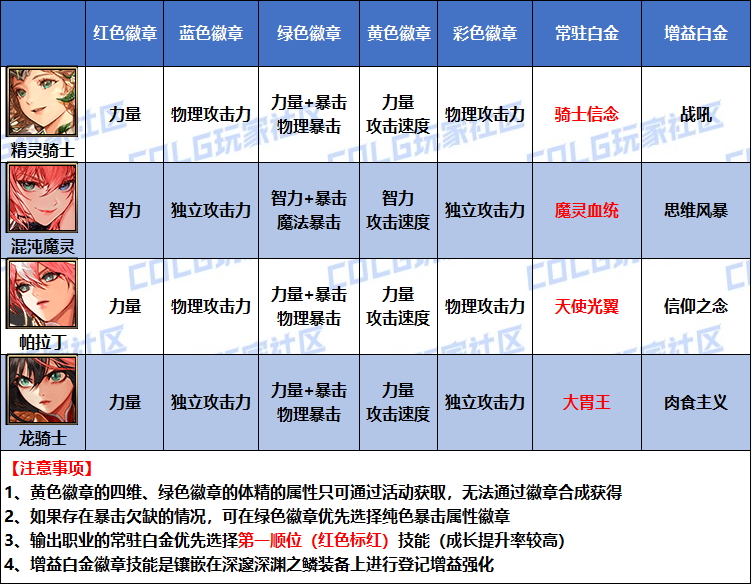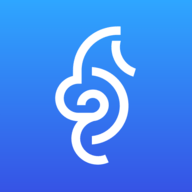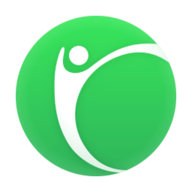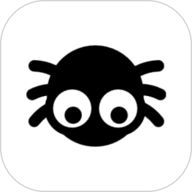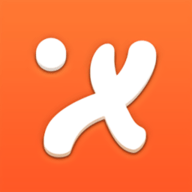搭建web服务器步骤
时间:2008-04-13 来源:linsheng19860203
1.使用软件和下载地址
【web服务器:resin-3.0.8】
http://www.javafan.net/down?ID=159&URL=1
【数据库:mysql-4.0.17-win】
http://www.shywm.com/SoftView/SoftView_1565.html
【管理Mysql工具:MySQL-Front_Setup v3.2】
http://www.shywm.com/SoftView/SoftView_2252.html
【JDK:j2sdk-1_4_2_03-windows-i586-p】
http://dlgz.nhedu.net/hzw/Soft/tools/1/200409/765.html
2.工具配置:包括【jdk篇】【mysql篇】【MySQL Front篇】【resin篇】 【jdk篇】
安装:我用的是j2sdk-1_4_1_02-windows-i586.exe,一路默认安装即可,当然安装路径随意,我是默认安装的。
配置:安装完之后,配置环境变量,在我的电脑右键-属性-高级-环境变量-系统变量,需要设置三个系统变量。
java_home=C:\j2sdk1.4.1.02
classpath=.;%java_home%\lib\tools.jar;%java_home%\lib\dt.jar;%java_home%\bin;
path=%java_home%\bin;
其中如果原来就有的系统变量点编辑按钮,如果没有就新建。在设置了java_home以后,后面凡是用到C:\j2sdk1.4.1_02的地方都可以用%java_home%代替,这样以后jdk改变位置了,只需重新设置java_home这个变量即可!classpath系统变量注意有一个.;这个不能省略了,有的时候出现问题可能就是这出问题。 【mysql篇】
mysql最好一次就安装成功,否则很麻烦。 安装:这里我用的是mysql-4.0.17-win,打开压缩包,双击setup.exe进入安装界面。
详细的安装步骤请参考《JSP编程思想与实践》P224~P225,只要按它的步骤来,mysql肯定能配置成功。
我在给JAVA中文站安装mysql数据库时,安装路经为:D:\mysql。
以下的步骤很关键,请注意!!!!!!!!!!!!!!!!!!!!!!!!!!!!!!!!!!!!!!!!!!!!!!!!!!!!!!!!!!!!!!!!
如果安装目录不是C盘符,在完成安装后,必须将%mysql%根目录下的my-medium.cnf复制至C盘,更名为my.cnf文件,加入如下代码:
[mysqld]
basedir=D:/mysql
datadir=D:/mysql/data
或者,打开%mysql%\bin\目录下的winmysqladmin.exe,点击my.ini setup选项,也可以修改[mysqld]的参数,并且可以修改mysql的user(用户名)和password(密码)。 测试:安装成功之后,来测试一下,打开命令提示符,输入命令:mysql;
如果出现:Welcome to the MYSQL monitor. ------后面还有一大串,偷懒,不写了,呵呵!
多测试几个命令:
mysql里的语句每一个语句的最后都会用;号最为结束,我们先输入
select version(); ------查看mysql版本,
show databases; ------查看数据库,mysql默认两个数据库,mysql和test
use mysql ------进入mysql数据库,这里可以不用;号
show tables; ------查看mysql数据库中的表
desc db; ------查看mysql数据库中的表db的详细信息 如果跟我的结果一样,说明mysql数据库安装成功了!输入exit退出。
之后我们对mysql的一切操作就交给Mysql管理工具:MySQL-Front_Setup v3.2。 【MySQL Front篇】 安装:我用的管理Mysql工具是MySQL-Front_Setup v3.2。一路默认安装,完成(我的安装路经为D:\mysql_front)。
配置与使用:
打开MySQL Front后出现一个添加对话的对话框:有四个选项卡,首先看到的是一般选项卡,填入登陆信息的名称,这个是随意填。
连接选项卡:服务器填localhost,其他默认。如果连别的机器可能填的是ip,本机就添localhost。 注册选项卡:
用户:chen(默认用户名)
密码:(刚才在mysql安全设置中配置的密码为空)
字符集:utf8
数据库:点右边的按钮,出现一个选择数据库的框,全都选上,现在只有两个数据库mysql和test。 如果能正确连接上之后点击确定出现打开对话的对话框,下面有三个按钮,
新建:新建对话
编辑:编辑选中的对话
删除:删除选中的对话
总是使用:这个随意,我没选
然后点击确定 进入MySQL-Front_Setup v3.2之后点击视图,把地址栏和sql日志选上,下边是刷新(F5)和全部刷新(shift+F5)这个是常用的。
然后在localhost上右键-新建-数据库
名称:java_cn
字符集:utf8
collation:utf8_general_ci
点击确定。 直接把提供的数据库文件(位于E:\JAVA中文站(重要,勿删!)\工具+源码\src\mysql\java_cn文件夹中)拷贝到D:\mysql\data\java_cn文件夹(这是我的数据库目录)下,再次刷新(F5)。 如果以上都顺利完成,mysql数据库部分至此全部ok了!
注:如果建库后看不到库可以按F5刷新,或者在对话设置里编辑。实在不行就退出再重进。
退出时直接关闭MySQL-Front_Setup v3.2,不要选择断开连接。 【resin篇】
我们这里选用的web服务器:resin-3.0.8,一个压缩包随便接到哪个地方都可以,随意。假设解压到D:\resin-3.0.8
然后把网站文件夹,我的为java-etc,复制到D:\resin-3.0.8\doc下面。 关于resin的设置主要设置一个文件D:\resin-3.0.8\conf\resin.conf
用记事本或者文本编辑器打开这个resin.conf以后设置三个参数 先用ctrl+F查找8080,找到这样一段话
<http server-id="" host="*" port="8080"/>
这里的8080就是访问的端口,我把它改为80端口。
即:
<http server-id="" host="*" port="80"/>
这样修改之后再登陆本网站时,就不用再输入端口号了。 修改第二个参数:
<cluster>
<srun server-id="" host="192.168.2.150" port="6802" index="1"/>
</cluster>
在此修改的目的就是通过这个IP来登录JAVA中文站,当然这也是我的设置,您可以改成自己的IP。 再查找doc,找到这样一段话
<document-directory>doc</document-directory>
这里填的是程序放置的物理路径,相对路径和绝对路径都可以,我用绝对路径D:\resin-3.0.8\doc\java-etc来代替doc,改成如下:
<document-directory>D:\resin-3.0.8\doc\java-etc</document-directory>
这是resin的设置,然后得设置java-etc里的两个文件,这两个文件都位于D:\resin-3.0.8\doc\java-etc\WEB-INF\classes\mjxx下面。
文件的全部代码设置如下: drivers=org.gjt.mm.mysql.Driver
logfile=d:\\resin-3.0.8\\doc\\java-etc\\WEB-INF\\dbpool_log.txt
javabar.url=jdbc:mysql://127.0.0.1:3306/java_cn
javabar.maxconn=8
javabar.user=chen
javabar.password= 代码说明:logfile=d:\\resin-3.0.8\\doc\\java-etc\\WEB-INF\\dbpool_log.txt //java-etc文件夹放置的位置不同,路经也会不同, //必须更改
javabar.user=chen //mysql数据库用户名;
javabar.password= //mysql数据库用户密码,我的设置为空,你可以随意设置; 现在已经环境已经搭好了,可以运行resin了。
直接找到这个文件D:\resin-3.0.8\bin\httpd.exe
双击运行,等一会服务开始后,在浏览器里输入
http://192.168.2.150
就可以看到JAVA中文站首页了。
在本机上我通过DNS服务器把域名www.java-etc.edu与IP192.168.2.150绑定了。
所以在浏览器里输入
http://www.java-etc.edu
也可以看到JAVA中文站首页。
【web服务器:resin-3.0.8】
http://www.javafan.net/down?ID=159&URL=1
【数据库:mysql-4.0.17-win】
http://www.shywm.com/SoftView/SoftView_1565.html
【管理Mysql工具:MySQL-Front_Setup v3.2】
http://www.shywm.com/SoftView/SoftView_2252.html
【JDK:j2sdk-1_4_2_03-windows-i586-p】
http://dlgz.nhedu.net/hzw/Soft/tools/1/200409/765.html
2.工具配置:包括【jdk篇】【mysql篇】【MySQL Front篇】【resin篇】 【jdk篇】
安装:我用的是j2sdk-1_4_1_02-windows-i586.exe,一路默认安装即可,当然安装路径随意,我是默认安装的。
配置:安装完之后,配置环境变量,在我的电脑右键-属性-高级-环境变量-系统变量,需要设置三个系统变量。
java_home=C:\j2sdk1.4.1.02
classpath=.;%java_home%\lib\tools.jar;%java_home%\lib\dt.jar;%java_home%\bin;
path=%java_home%\bin;
其中如果原来就有的系统变量点编辑按钮,如果没有就新建。在设置了java_home以后,后面凡是用到C:\j2sdk1.4.1_02的地方都可以用%java_home%代替,这样以后jdk改变位置了,只需重新设置java_home这个变量即可!classpath系统变量注意有一个.;这个不能省略了,有的时候出现问题可能就是这出问题。 【mysql篇】
mysql最好一次就安装成功,否则很麻烦。 安装:这里我用的是mysql-4.0.17-win,打开压缩包,双击setup.exe进入安装界面。
详细的安装步骤请参考《JSP编程思想与实践》P224~P225,只要按它的步骤来,mysql肯定能配置成功。
我在给JAVA中文站安装mysql数据库时,安装路经为:D:\mysql。
以下的步骤很关键,请注意!!!!!!!!!!!!!!!!!!!!!!!!!!!!!!!!!!!!!!!!!!!!!!!!!!!!!!!!!!!!!!!!
如果安装目录不是C盘符,在完成安装后,必须将%mysql%根目录下的my-medium.cnf复制至C盘,更名为my.cnf文件,加入如下代码:
[mysqld]
basedir=D:/mysql
datadir=D:/mysql/data
或者,打开%mysql%\bin\目录下的winmysqladmin.exe,点击my.ini setup选项,也可以修改[mysqld]的参数,并且可以修改mysql的user(用户名)和password(密码)。 测试:安装成功之后,来测试一下,打开命令提示符,输入命令:mysql;
如果出现:Welcome to the MYSQL monitor. ------后面还有一大串,偷懒,不写了,呵呵!
多测试几个命令:
mysql里的语句每一个语句的最后都会用;号最为结束,我们先输入
select version(); ------查看mysql版本,
show databases; ------查看数据库,mysql默认两个数据库,mysql和test
use mysql ------进入mysql数据库,这里可以不用;号
show tables; ------查看mysql数据库中的表
desc db; ------查看mysql数据库中的表db的详细信息 如果跟我的结果一样,说明mysql数据库安装成功了!输入exit退出。
之后我们对mysql的一切操作就交给Mysql管理工具:MySQL-Front_Setup v3.2。 【MySQL Front篇】 安装:我用的管理Mysql工具是MySQL-Front_Setup v3.2。一路默认安装,完成(我的安装路经为D:\mysql_front)。
配置与使用:
打开MySQL Front后出现一个添加对话的对话框:有四个选项卡,首先看到的是一般选项卡,填入登陆信息的名称,这个是随意填。
连接选项卡:服务器填localhost,其他默认。如果连别的机器可能填的是ip,本机就添localhost。 注册选项卡:
用户:chen(默认用户名)
密码:(刚才在mysql安全设置中配置的密码为空)
字符集:utf8
数据库:点右边的按钮,出现一个选择数据库的框,全都选上,现在只有两个数据库mysql和test。 如果能正确连接上之后点击确定出现打开对话的对话框,下面有三个按钮,
新建:新建对话
编辑:编辑选中的对话
删除:删除选中的对话
总是使用:这个随意,我没选
然后点击确定 进入MySQL-Front_Setup v3.2之后点击视图,把地址栏和sql日志选上,下边是刷新(F5)和全部刷新(shift+F5)这个是常用的。
然后在localhost上右键-新建-数据库
名称:java_cn
字符集:utf8
collation:utf8_general_ci
点击确定。 直接把提供的数据库文件(位于E:\JAVA中文站(重要,勿删!)\工具+源码\src\mysql\java_cn文件夹中)拷贝到D:\mysql\data\java_cn文件夹(这是我的数据库目录)下,再次刷新(F5)。 如果以上都顺利完成,mysql数据库部分至此全部ok了!
注:如果建库后看不到库可以按F5刷新,或者在对话设置里编辑。实在不行就退出再重进。
退出时直接关闭MySQL-Front_Setup v3.2,不要选择断开连接。 【resin篇】
我们这里选用的web服务器:resin-3.0.8,一个压缩包随便接到哪个地方都可以,随意。假设解压到D:\resin-3.0.8
然后把网站文件夹,我的为java-etc,复制到D:\resin-3.0.8\doc下面。 关于resin的设置主要设置一个文件D:\resin-3.0.8\conf\resin.conf
用记事本或者文本编辑器打开这个resin.conf以后设置三个参数 先用ctrl+F查找8080,找到这样一段话
<http server-id="" host="*" port="8080"/>
这里的8080就是访问的端口,我把它改为80端口。
即:
<http server-id="" host="*" port="80"/>
这样修改之后再登陆本网站时,就不用再输入端口号了。 修改第二个参数:
<cluster>
<srun server-id="" host="192.168.2.150" port="6802" index="1"/>
</cluster>
在此修改的目的就是通过这个IP来登录JAVA中文站,当然这也是我的设置,您可以改成自己的IP。 再查找doc,找到这样一段话
<document-directory>doc</document-directory>
这里填的是程序放置的物理路径,相对路径和绝对路径都可以,我用绝对路径D:\resin-3.0.8\doc\java-etc来代替doc,改成如下:
<document-directory>D:\resin-3.0.8\doc\java-etc</document-directory>
这是resin的设置,然后得设置java-etc里的两个文件,这两个文件都位于D:\resin-3.0.8\doc\java-etc\WEB-INF\classes\mjxx下面。
文件的全部代码设置如下: drivers=org.gjt.mm.mysql.Driver
logfile=d:\\resin-3.0.8\\doc\\java-etc\\WEB-INF\\dbpool_log.txt
javabar.url=jdbc:mysql://127.0.0.1:3306/java_cn
javabar.maxconn=8
javabar.user=chen
javabar.password= 代码说明:logfile=d:\\resin-3.0.8\\doc\\java-etc\\WEB-INF\\dbpool_log.txt //java-etc文件夹放置的位置不同,路经也会不同, //必须更改
javabar.user=chen //mysql数据库用户名;
javabar.password= //mysql数据库用户密码,我的设置为空,你可以随意设置; 现在已经环境已经搭好了,可以运行resin了。
直接找到这个文件D:\resin-3.0.8\bin\httpd.exe
双击运行,等一会服务开始后,在浏览器里输入
http://192.168.2.150
就可以看到JAVA中文站首页了。
在本机上我通过DNS服务器把域名www.java-etc.edu与IP192.168.2.150绑定了。
所以在浏览器里输入
http://www.java-etc.edu
也可以看到JAVA中文站首页。
相关阅读 更多 +
排行榜 更多 +